Denver EBO-635L Bedienungsanleitung
Denver
Elektronischer Leser
EBO-635L
Lesen Sie kostenlos die 📖 deutsche Bedienungsanleitung für Denver EBO-635L (10 Seiten) in der Kategorie Elektronischer Leser. Dieser Bedienungsanleitung war für 8 Personen hilfreich und wurde von 2 Benutzern mit durchschnittlich 4.5 Sternen bewertet
Seite 1/10

GEBRUIKSHANDLEIDING
EBO-626
Inleiding
1. Kort indrukken: licht aan / uit
Lang indrukken: selece van helderheidsniveau
2. Keuze van de grooe
3. Navigae-/OK-toetsen
4. Menutoets
5. Terugtoets
NED-1
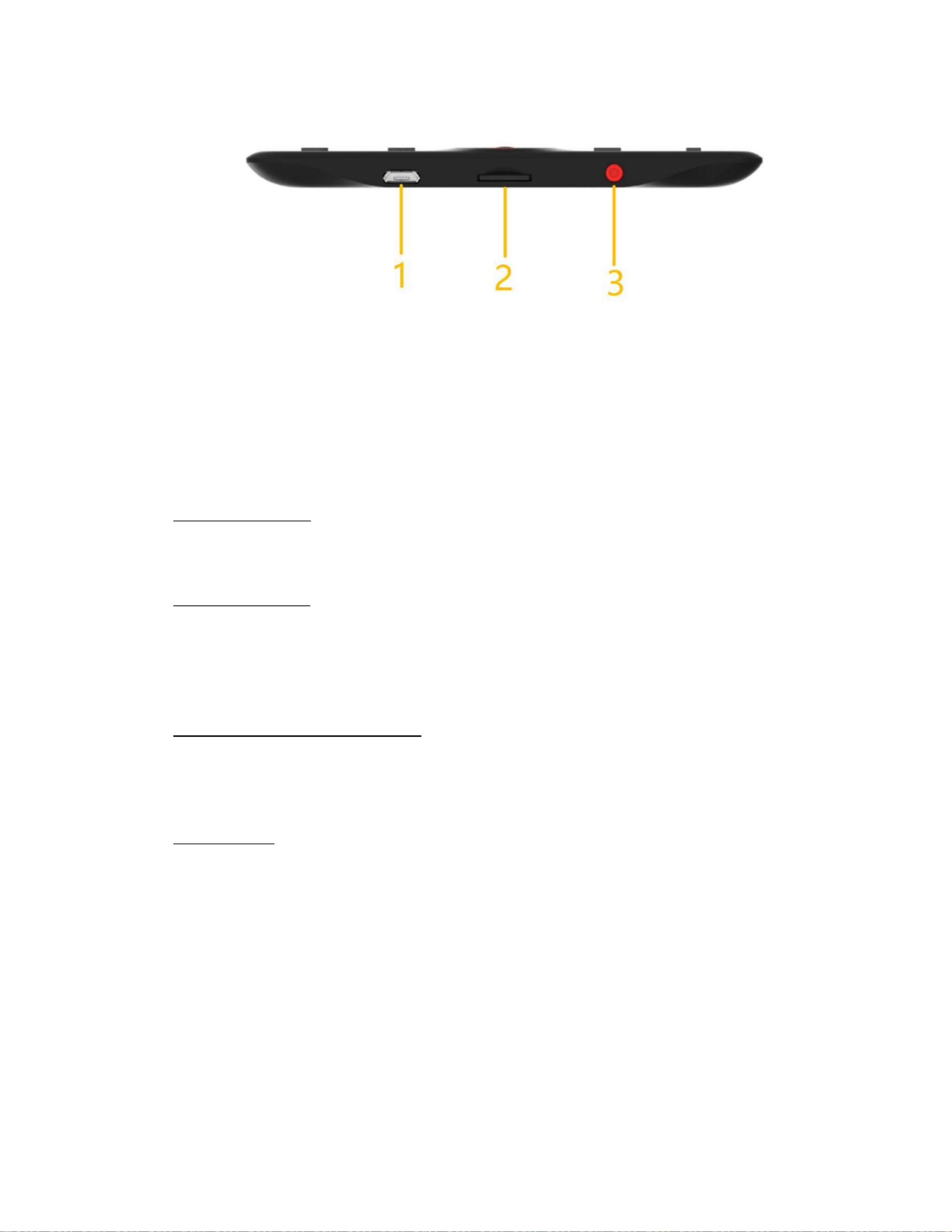
1. Aansluing USB-kabel voor het opladen en bestanden overzeen.
2. Micro SD-kaartlezer.
3. Inschakelen/Uitschakelen
Congurae en gebruik
Aanzeen/Uitzeen
Houd de aan-/uioets 5 seconden ingedrukt.
De e-reader opladen
U moet de reader 8 uur opladen voordat u deze voor het eerst gebruikt. Wanneer de baerij bijna leeg
is, laadt u deze op door de meegeleverde USB-kabel te verbinden tussen de pc en de e-reader. Laad het
op via de voedingsadapter.
Bestanden naar de e-reader kopiëren
Sluit de e-reader aan op de pc met behulp van de meegeleverde USB-kabel. Het apparaat werkt als een
USB-opslagapparaat.
Basisbegrippen
Gebruik de toetsen om naar het gewenste item in de lijst te gaan. Navigae
Druk op de toets om de selece te bevesgen. OK
Druk op de toets om het opemenu te openen. Menu
Druk op de toets om de selece te annuleren of terug te keren naar het vorige menu of druk Terug
herhaaldelijk om terug te keren naar het hoofdmenu.
NED-2

Homescherm
De ‘recent gelezen’-sece toont de 3 meest recent geopende e-boeken. De ‘onlangs toegevoegd’-sece toont
de 4 laatst toegevoegde e-boeken.
Bibliotheek
Open de sece Bibliotheek om alle e-boeken weer te geven die zijn opgeslagen op de e-reader (zowel in het
interne geheugen als op de aangesloten microSD). Het formaat van bestanden wordt rechts van de tel
weergegeven. U kunt in het Bibliotheek-submenu de lijst met favoriete e-boeken weergeven, naar boeken
zoeken, sorteren op titel/auteur/recent gelezen/onlangs toegevoegd en kiezen hoe de bestanden moeten
worden weergegeven (lijst of duimnagels omslag). —
1.Submenu jdens het lezen
het Opes-submenu kan worden geopend terwijl u een e-boek leest. Druk op de Menutoets terwijl er
momenteel een e-boekbestand is geopend om de mogelijke opes te zien. Houd er rekening mee dat de
opes van het leesmenu verschillen wanneer u e-boeken in verschillende formaten leest, omdat niet elke
ope beschikbaar is voor elk bestandsformaat.
1.1.Bladwijzer toevoegen — een bladwijzer toevoegen aan het boek dat u aan het lezen bent.
1.2.Bladwijzers opgeslagen bladwijzers weergeven. —
1.3.Inhoudsopgave de inhoudsopgave weergeven, indien beschikbaar; (niet beschikbaar in het —
bestandsformaat .txt).
1.4.Toevoegen aan favorieten het boek dat u momenteel leest toevoegen aan de lijst met favorieten. —
1.5.Ga naar pagina — een pagina kiezen om direct te openen.
1.6.Zoeken zoeken naar specieke woorden in het boek dat u momenteel leest. —
1.7.Zoomgrooe — het bestand in-/uitzoomen (alleen beschikbaar in het bestandsformaat .pdf).
1.8.Leergrooe de leergrooe van de tekst die u momenteel leest vergroten/verkleinen (niet —
beschikbaar in het bestandsformaat .pdf).
1.9.Leertype het lettertype van de tekst veranderen (alleen beschikbaar in de bestandsformaten —
.txt/.html/.2/.rtf/.mobi).
1.10.Regelafstand de afstand tussen regels veranderen (alleen beschikbaar in de bestandsformaten —
.txt/.html/.2/.r/.mobi).
1.11.Marge de marges van het boek veranderen. —
1.12.Alleen tekst u kunt de weergave van een bestand in .pdf-formaat wisselen tussen de originele vorm —
of als alleen tekst (alleen beschikbaar in het bestandsformaat .pdf).
1.13.Scherm draaien — het scherm 90º rechtsom of linksom draaien.
1.14.Kleuren omkeren de schermkleuren omwisselen (de achtergrond is standaard wit met zwarte leers; —
wanneer omgewisseld, is de achtergrond zwart en zijn de leers wit); (niet beschikbaar in het
bestandsformaat .pdf).
1.15.Automasch bladeren de automasche bladerfunce inschakelen: 10 seconden/20 seconden/30 —
seconden/1 minuut/2 minuten.
1.16.Vernieuwmodus selecteren hoe vaak het scherm moet worden vernieuwd: na elke pagina/elke 3 —
pagina’s/elke 5 pagina’s.
1.17.Over boek informatie weergeven over het momenteel geopende e-boek: tel, auteur, uitgever en —
formaat (indien beschikbaar).
1.18.Afsluiten het submenu afsluiten (u kunt het ook sluiten door op de toets Vorige te drukken). —
1.19.Link inschakelen de lijst met eindnoten weergeven (indien beschikbaar); (deze ope is alleen —
beschikbaar voor de bestandsformaten PDF, ePUB en mobi). Om eindnoten opgenomen in een e-boek weer
te geven:
NED-3
Produktspezifikationen
| Marke: | Denver |
| Kategorie: | Elektronischer Leser |
| Modell: | EBO-635L |
Brauchst du Hilfe?
Wenn Sie Hilfe mit Denver EBO-635L benötigen, stellen Sie unten eine Frage und andere Benutzer werden Ihnen antworten
Bedienungsanleitung Elektronischer Leser Denver

11 August 2024

29 Juli 2024

14 Juli 2024

3 April 2024

2 März 2024

27 Dezember 2023

5 Juli 2023

17 Oktober 2022
Bedienungsanleitung Elektronischer Leser
- Elektronischer Leser Approx
- Elektronischer Leser Asus
- Elektronischer Leser Medion
- Elektronischer Leser Sony
- Elektronischer Leser Sweex
- Elektronischer Leser MarQuant
- Elektronischer Leser Trevi
- Elektronischer Leser Blaupunkt
- Elektronischer Leser ARCHOS
- Elektronischer Leser DIFRNCE
- Elektronischer Leser Lenco
- Elektronischer Leser Mpman
- Elektronischer Leser ODYS
- Elektronischer Leser TrekStor
- Elektronischer Leser Yarvik
- Elektronischer Leser ViewSonic
- Elektronischer Leser Binatone
- Elektronischer Leser Vtech
- Elektronischer Leser PocketBook
- Elektronischer Leser Kogan
- Elektronischer Leser Energy Sistem
- Elektronischer Leser Kobo
- Elektronischer Leser Pandigital
- Elektronischer Leser Hiteker
- Elektronischer Leser Amazon
- Elektronischer Leser Icidu
- Elektronischer Leser SPC
- Elektronischer Leser Autovision
- Elektronischer Leser BeBook
- Elektronischer Leser Billow
- Elektronischer Leser ICARUS
- Elektronischer Leser Prestigio
- Elektronischer Leser Bq
- Elektronischer Leser ECS
- Elektronischer Leser Ematic
- Elektronischer Leser Hanvon
- Elektronischer Leser Hipstreet
- Elektronischer Leser Iconbit
- Elektronischer Leser Interead
- Elektronischer Leser Kindle
- Elektronischer Leser Klipad
- Elektronischer Leser Kobo Aura Edition
- Elektronischer Leser Kobo Aura Edition 2
- Elektronischer Leser ONYX
- Elektronischer Leser Qware
- Elektronischer Leser Skytex
- Elektronischer Leser Slick
- Elektronischer Leser Sunstech
- Elektronischer Leser Tolino
- Elektronischer Leser Bookeen
- Elektronischer Leser Aluratek
- Elektronischer Leser BOOX
- Elektronischer Leser BEMI
- Elektronischer Leser Sungale
- Elektronischer Leser Barnes & Noble
- Elektronischer Leser Ambiance
- Elektronischer Leser EnTourage
- Elektronischer Leser Storytel
Neueste Bedienungsanleitung für -Kategorien-

14 Oktober 2024

14 Oktober 2024

14 Oktober 2024
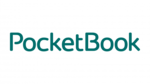
4 Oktober 2024

29 September 2024

18 September 2024

17 September 2024

16 September 2024

16 September 2024
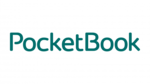
15 September 2024